Chers ami(e)s rédactrice(teur)s voici un petit manuel expliquant les raccourcis de mise en forme du texte dans le backoffice. N’hésitez pas à le mettre en lien dans vos favoris pour l’avoir sous la main à tout moment, on ne sait jamais...
les bases / listes / images / vidéos / cartes / notes de coté / slideshows
important en attendant une correction de bug, après avoir enregistré des modifications à un article, toujours recharger la page du backoffice ou désactiver le cache de son navigateur
les bases
La plupart des raccourcis de base sont accessibles depuis la barre d’édition située au dessus du champ d’édition de l’article

{je suis italique} je suis italique
{{je suis bold}} je suis bold
[je suis un lien->www.ici_mon_lien.com] je suis un lien
{{{je suis un intertitre}}}
je suis un intertitre
<quote>je suis une phrase mise en exergue</quote>
je suis une phrase mise en exergue
pour créer un filet de séparation, taper 4 tirets sur une nouvelle ligne :
----
les listes :
créer une liste numérotée :
- premier
- deuxième
- troisième
créer une liste indentée :
- premier niveau
- premier niveau
- deuxième niveau
- deuxième niveau
- troisième niveau
- quatrième niveau
- troisième niveau
les images
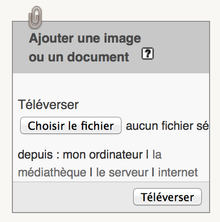
Pour ajouter une image, il faut d’abord l’uploader depuis la page d’édition de l’article
puis lui donner un titre en cliquant sur le bouton modifier de l’image
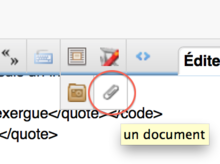
ensuite retenir le numéro de l’image, cliquer dans le texte à l’endroit désiré et utiliser le bouton document de la barre d’outil pour pouvoir l’insérer avec les options voulues.
exemple de code pour insérer une image :
<media3963 | insert | left | taille= petit>
<media3963 | insert | left | taille= moyen>
<media3963 | insert | left | taille= grand>
avec une légende :
<media3965 | insert | legende | taille=petit >

les vidéos
Pour insérer une vidéo depuis Vimeo :
copier les chiffres d’identité de la vidéo (présents à la fin de l’URL de sa page) :
<vimeo | lien=37796303>
depuis youtube :
Insérer uniquement les chiffres d’identité de la vidéo à la fin du lien :
<youtube | lien=BROWqjuTM0g>
depuis dailymotion
<dailymotion | lien= chiffres>
les cartes
<carte | lien= ici_le_lien_de_ma_carte_google>
notes de côté
insérer une note de coté :
Fusce dapibus, tellus ac ut fermentum massa justo sit amet risus. Cum sociis natoque penatibus et magnis dis parturient montes, nascetur ridiculus mus. Etiam porta sem malesuada magna mollis euismod.
<note-texte | texte=insérer ici le texte de la note de côté >
insérer une note image :
<note-image3219>
insérer une note vidéo :
<note-video | lien=https://www.youtube.com/watch?v=0O2aH4XLbto | texte=”légende de la vidéo ici”>
Insérer une note de coté qui contient une galerie :
<note-galerie | a=3200 | b=3201 | c=3202 | texte=ceci est le texte descriptif de la galerie>
créer des slideshows :
il faut tout d’abord créer un album :
1. enregistrer ses modifications dans l’article
2. dans la barre du haut cliquer sur nouvel album
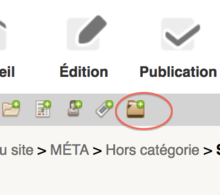
3. créer l’album avec les caractéristiques voulues
4. retenir le numéro de l’album et l’insérer dans le texte :
<album1 |slider>


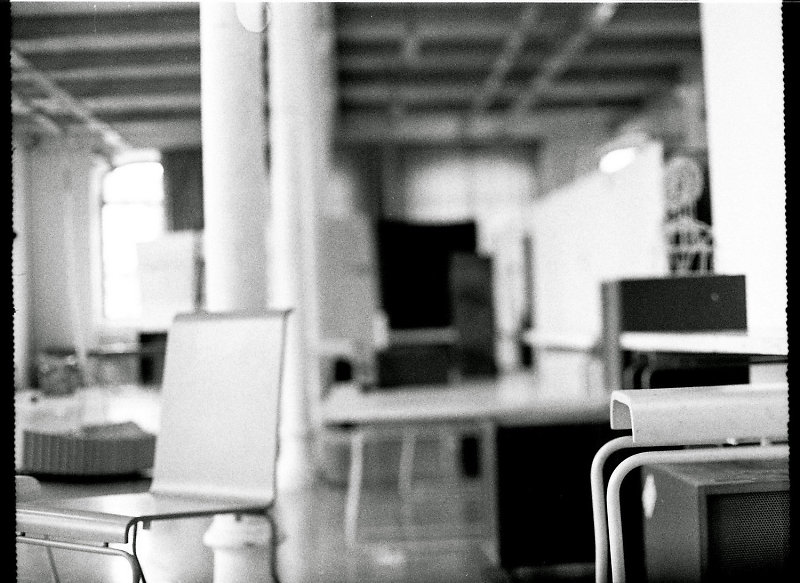

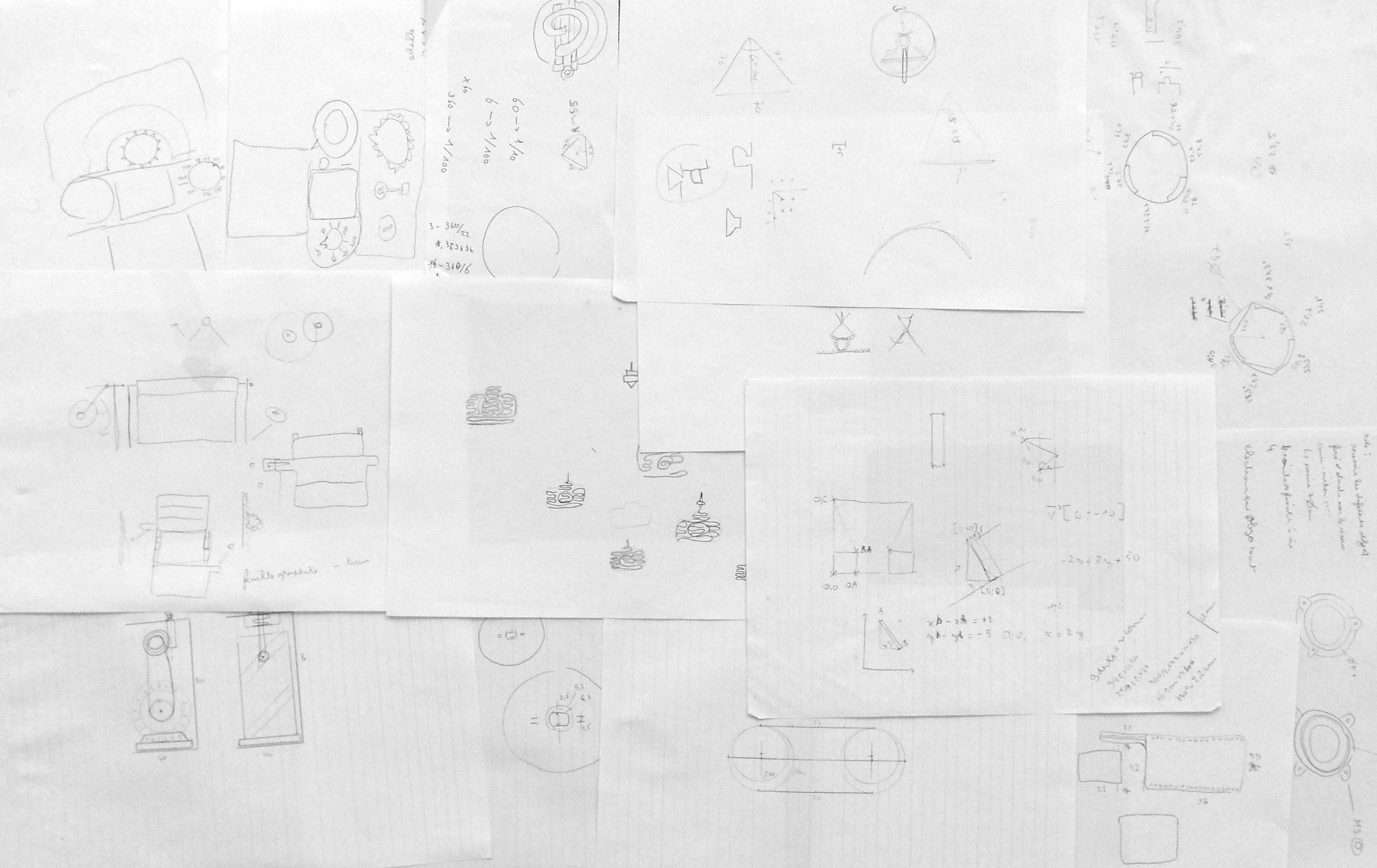
<album1 |sliderbig>

